Les caractères latins sont souvent utilisés par les utilisateurs lors de la création de divers documents texte. Mais comment insérer le caractère correspondant dans le fichier électronique ? Il existe de nombreuses options pour le développement d'événements, tout dépend du résultat final. Par conséquent, nous examinerons plus en détail les méthodes d'impression possibles en "latin". Quels conseils peuvent vous aider à faire le travail dans Word ?
Alphabet moderne
Les caractères latins sont variés. Il y a un "latin" moderne et il y en a un étendu. Selon le type de panneaux, la façon dont ils sont écrits changera.
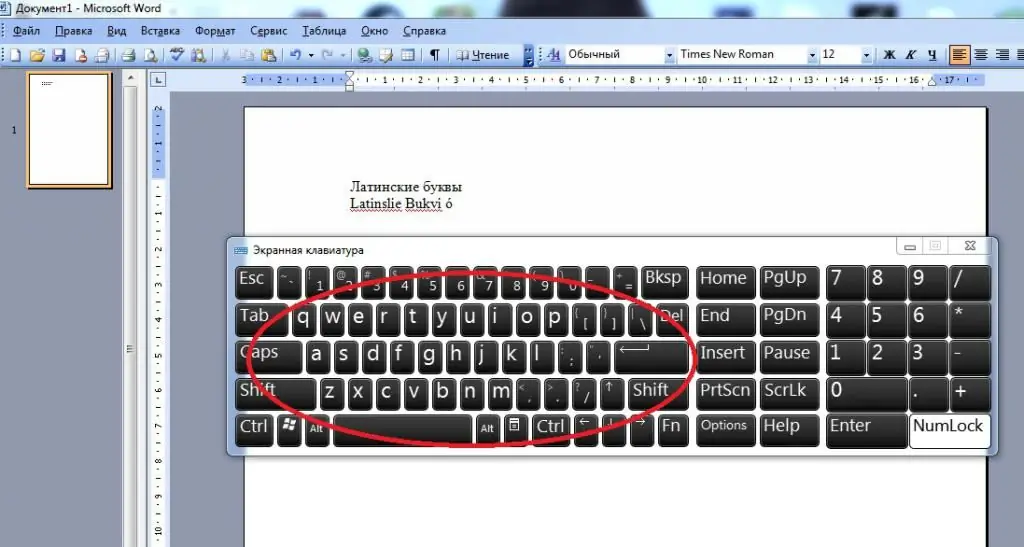
Commençons par l'alphabet moderne. Pour écrire des caractères latins et des chiffres, l'utilisateur peut:
- Changez la disposition du clavier en anglais. Cela se fait généralement avec Maj + Alt.
- Pour saisir des lettres latines, utilisez les caractères correspondants sur le panneau du clavier.
- Les nombres sont saisis à l'aide de lettres. Par exemple, I vaut 1, II vaut deux, IV vaut quatre, etc.
Ces caractères sont reconnus dans le texte comme des entrées alphabétiques. Vous pouvez les insérer si vous le souhaitez.comme caractères spéciaux. C'est ainsi que le "latin" étendu sera reconnu.
Insérer des caractères: méthode 1
Les caractères latins de "Windows" se trouvent dans le "Tableau des caractères". Il propose à la fois des chiffres et des lettres de tout type. L'essentiel est de comprendre l'ordre des actions pour la mise en œuvre de la tâche.
Dans notre cas, vous aurez besoin de:
- Ouvrir "Table des symboles". C'est dans la section Outils système de Démarrer.
- Passer à Times New Roman.
- Faites défiler la table des symboles jusqu'à "Latin".
- Double-cliquez sur un signe particulier, puis cliquez sur le bouton "Copier".
Il ne reste plus qu'à ouvrir un éditeur de texte et appuyer sur le bouton droit de la souris + "Coller". Vous pouvez également utiliser la combinaison Ctrl + V.
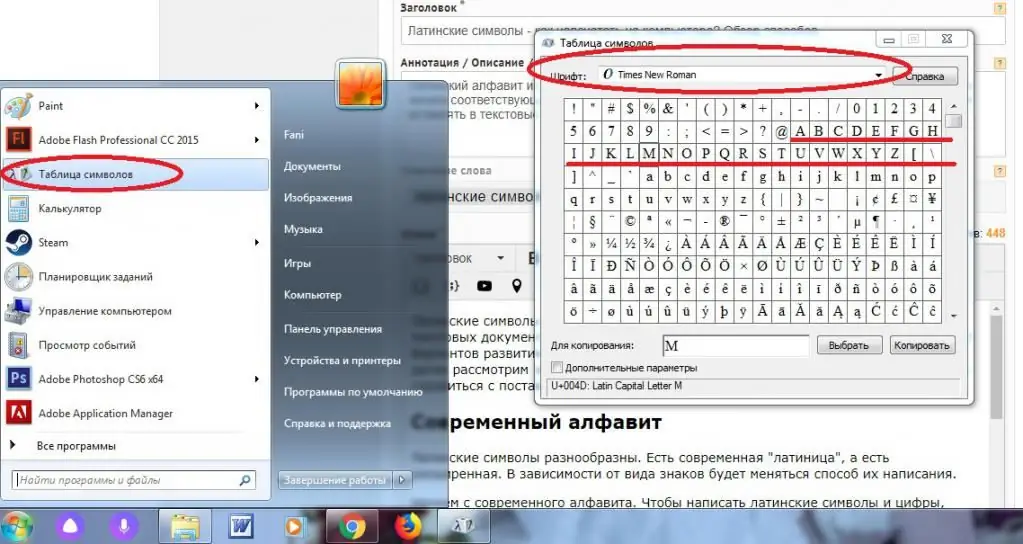
Insérer des caractères: méthode 2
Il n'est pas si difficile d'insérer des caractères latins dans Word. Surtout si l'utilisateur décide d'utiliser les options intégrées de l'application. Il s'agit du service "Caractères spéciaux".
Dans notre cas, l'utilisateur devra effectuer les manipulations suivantes:
- Aller à MS Word.
- Ouvrir la section "Insérer". Le menu correspondant est situé sur la barre d'outils en haut de la boîte de dialogue.
- Sélectionnez la ligne "Symbole".
- Définissez le type de police sur Times New et spécifiez "Basic Latin" dans l'ensemble ou"Étendu".
- Double-cliquez sur l'image d'un panneau. Il sera inséré dans le texte.
Terminé ! Maintenant, il est clair comment l'utilisateur peut insérer des caractères latins dans le texte. Mais ce n'est pas tout.
Codes pour aider
Vous pouvez utiliser "Unicode" pour donner vie à votre idée. Tous les caractères de l'alphabet latin sont insérés dans le texte de cette manière sans trop de tracas.
Nous allons devoir agir comme ceci:
- Recherchez le code hexadécimal unique de tel ou tel caractère dans la "Table des symboles" de Windows. Il est écrit en bas de la fenêtre, commence par U+….
- Insérez l'inscription appropriée dans un document texte.
- Appuyez sur "Image" + X.
C'est fait. Maintenant, l'utilisateur peut regarder l'écran. Telle ou cette lettre apparaîtra à la place de l'entrée.
Les codes alternatifs et leurs utilisations
Une autre façon de résoudre le problème est de travailler avec des codes Alt. Ils sont mieux visualisés sous "Collage spécial" dans Word.
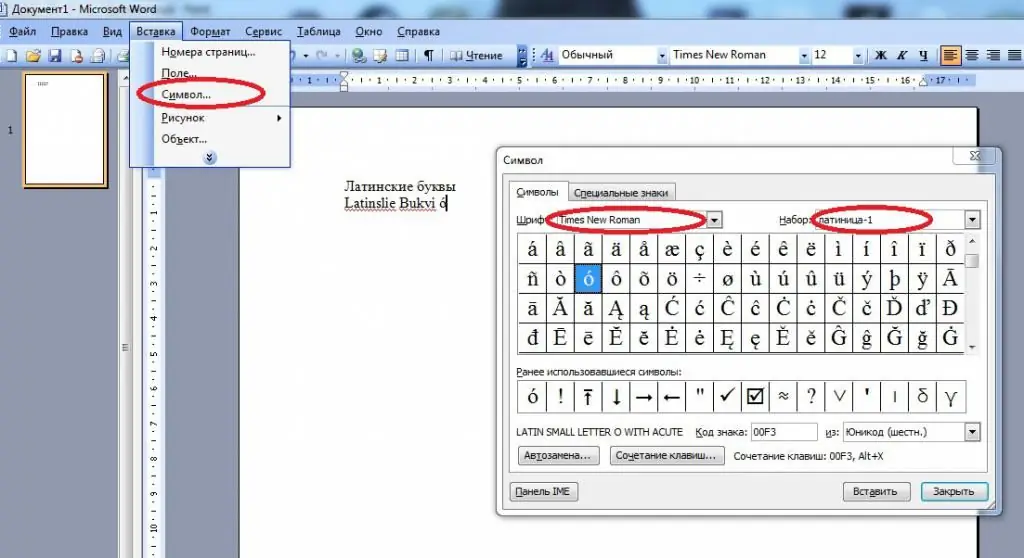
L'algorithme des actions sera le suivant:
- Trouvez le caractère souhaité (latin) dans la section "Symbole" du "Mot" puis sélectionnez-le.
- Regardez le code sur le côté droit de la fenêtre. Cela commence par Alt+. La combinaison après le plus devra être rappelée. Ceci est un code ASCII.
- Activez "Nam Lock" si ce n'est pas déjà fait.
- Appuyez sur "Alt" et tapez le code ASCII du caractère sélectionné.






